Berikut adalah tutorial bagaimana untuk dual boot Ubuntu 12.10 (Quantal Quetzal) dan Windows 7. Dual boot OS adalah bahwa kita dapat menggunakan kedua pada komputer yang sama tanpa mengeluarkan sepeser pun lain untuk hardware yang berbeda.
Satu hal penting untuk diingat ketika dual boot Windows 7 dan Ubuntu adalah, Windows harus diinstal terlebih dahulu sebelum menginstal Ubuntu. Jadi, sebelum melangkah lebih jauh, pastikan Windows 7 terinstal dan ada cukup ruang disk untuk menginstal Ubuntu.
Untuk memulai, pertama-tama kita ingin mengecilkan partisi Windows jika Windows menggunakan semua partisi. Untuk melakukannya, klik Start -> lalu klik kanan Computer dan pilih 'Manage'.
Selanjutnya, pilih 'Disk Management' kemudian klik kanan pada (C:) dan pilih 'Shrink Volume'
Terakhir, membuat partisi baru untuk Ubuntu Anda. Pastikan Anda menyediakan ruang penyimpanan yang cukup untuk Ubuntu, tetapi juga cukup penyimpanan kosong yang tersisa untuk Windows juga.
Setelah itu, shutdown Windows Anda dan masukkan CD / DVD Ubuntu dan setting boot dari CD/DVD.
Lalu, ketika muncul tampilan seperti dibawah ini, pilih ‘Something else’ dan klik ‘Continue’
Kemudian pilih ‘free space’ dan klik gambar plus ( + ) untuk membuat partisi baru di Ubuntu.
Ketika muncul tampilan seperti dibawah ini, pilih ukuran partisi. Pilih tipe Primary dan mount point root ( / ) . Karena Ubuntu di install di partisi ini, buat ukuran cukup besar sehingga Ubuntu dapat menginstal di dalamnya. Gunakan hingga 90% dari ruang kosong untuk /.Gunakan hingga 90% dari ruang kosong untuk /.
Bila muncul tampilan seperti dibawah ini, pilih ruang kosong yang tersisa untuk digunakan sebagai swap, kemudian klik 'OK.
Terakhir, pilih partisi ext4 dan klik 'Install Now' untuk menginstal Ubuntu.
Ikuti instalasi sampai selesai. Reboot dan Anda akan melihat pilihan untuk boot melalui Windows dan Ubuntu.




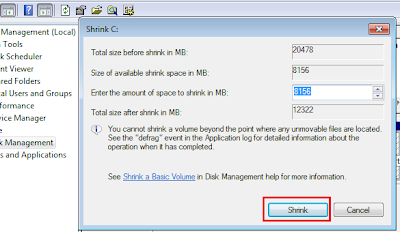




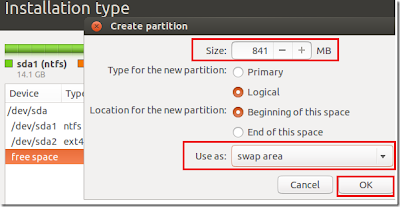



11 comments:
kalo untuk merubah supaya pilihan pertama (defaultn) ya booting ke windows 7 bukan ke ubuntu gimana gan
kayaknya harus memperbaiki MBR nya tu gan
Kalo mau install file tar.gz dimana gan? saya udah coba googling n ngikutin petunjuknya untuk install lewat terminal tapi kok gak sukses ya?
Jadi saya download driver nVidia terus sudah saya extract terus waktu mau di install kok gagal terus ya, apa command line yg benar atau mungkin bisa install online seperti update ubuntu atau upgrade dari 12.04 ke 12.10
Saya sebenarnya cukup puas dgn ubuntu yg tampilannya lebih bening dan lebih mirip mac tapi kok cuma install saja susah sekali ya, gak seperti windows tinggal double klik .exe install jalan sendiri, saya baru seminggu kenal ubuntu
@Anonymous
untuk file tar.gz
#tar -zxvf nama paket
./configure
make
make install
tapi tergantung dari si pembuatnya jg sih. biasanya disertakan file readme nya, coba dibaca dulu file itu tentang bagaimana cara compile dan installnya.
untuk menjalankan aplikasi windows disini
Gan setiap saya tanya orang linux kenapa harus selalu pake # kalo pada kenyataanya # itu malah HARUS TIDAK kita ketik, ini sangat membingungkan buat newbie seperti saya, apa gunanya # itu?
kalo misalnya partisi ubuntu kita create saat mau install, bukan sebelumnya lewat windows bisa gak gan?
@Anonymous
emang tidak diketik kok gan..cuma buat memperjelas kalo itu command di terminal
@Anonymous
bisa sekali gan, biasanya buat partisinya saat install ubuntunya kok gan..yang di persiapkan cuma partisi kosong,nanti kita bagi untuk partisi root,swap atau home
Maksudnya tidak diketik? di browser saya munculnya seperti ini:
#tar -zxvf nama paket, kenapa tidak ditulis $ tar -zxvf nama paket? kode dollar itu lebih mudah dimengerti oleh orang yang baru kenal linux, bahwa maksudnya command line, karena di terminal memang prompt nya $ bukan #, kalo ditulis #tar -zxvf nama paket, orang yg baru belajar akan mengetik # sesudah $
# itu maksudnya harus dijalankan sebagai root..
kalo $ dijalankan sebagai user biasa..
kalo user biasa menjalankan sebagai root ya tinggal tambahin sudo setelah tanda $
@maz anggoro yup..mas anggoro benar
Post a Comment